Win10版本号如何查看?查看Win10系统版本号的方法
一些用户把电脑升级到Win10操作系统后,想知道自己安装系统是不是最新的,那么怎么查看win10版本号呢?新手用户对操作界面比较陌生,不知道从何下手,其实win10版本号的查看方法很简单,接下来我们一起看下查看Win10系统版本号的方法。
1、使用设置应用程序查找Windows 10的版本,版本和内部版本 Settings应用程序除了提供全面的自定义外,还提供有关您正在使用的Windows的版本和版本的信息。
从开始菜单打开设置或者一起按Windows键和I键。
点击系统。
在底部,你会看到【关于】部分。
点击它并向下滚动到Windows规格。
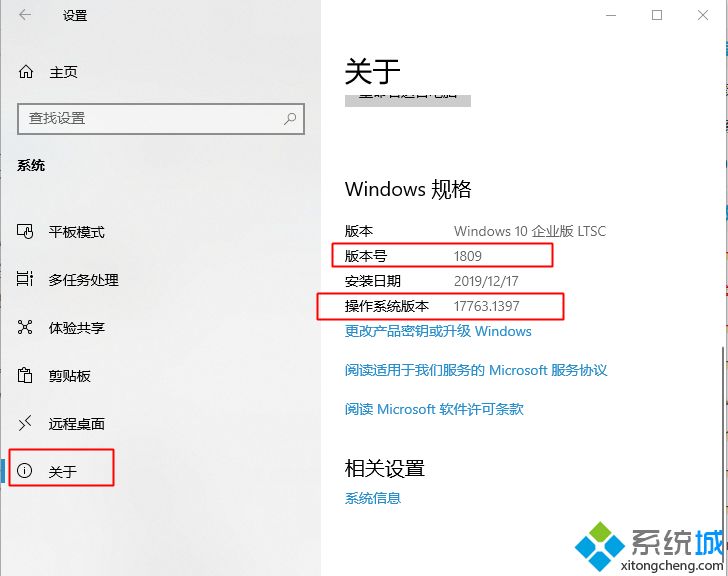
2、使用winver命令查找Windows 10的版本和内部版本号
点击桌面左下方的搜索栏,输入“winver”,然后按Enter键。 您也可以通过按下Windows键和R键来使用运行选项,然后键入“winver”。
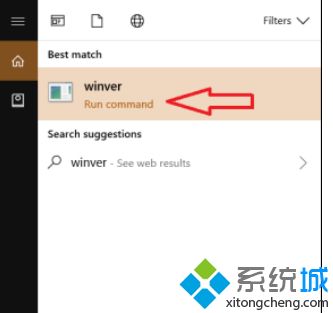
将出现一个窗口,显示版本和内部版本号以及Windows版本。
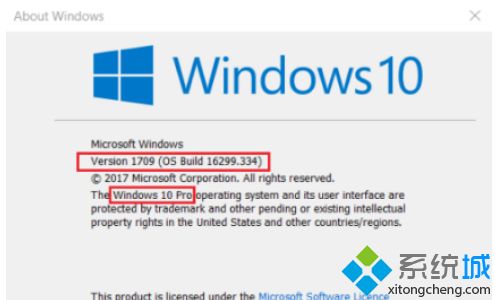
以上小编给大家介绍查看Win10系统版本号的方法,感兴趣的用户可以一起来查看。
相关教程:电脑查看系统版本系统版本号怎么看最新win10版本号新电脑win10文件查看我告诉你msdn版权声明:以上内容作者已申请原创保护,未经允许不得转载,侵权必究!授权事宜、对本内容有异议或投诉,敬请联系网站管理员,我们将尽快回复您,谢谢合作!










